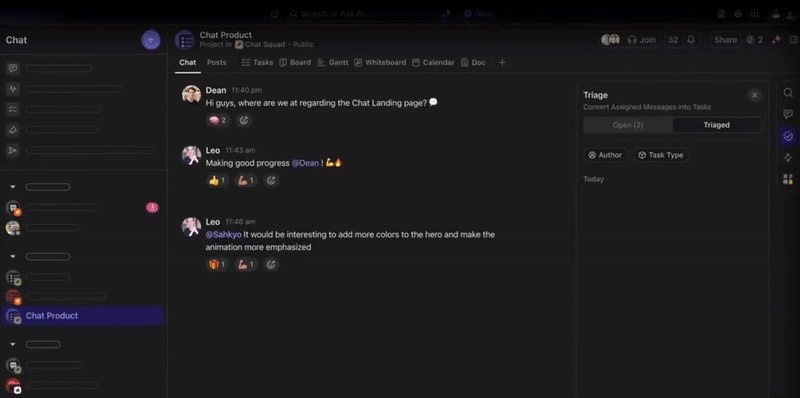WhatsApp telah meluncurkan fitur praktis yang memungkinkan Anda mengedit pesan WhatsApp-sebuah pengubah permainan yang nyata bagi kita yang cenderung menekan "kirim" dengan tergesa-gesa.
Sebelum pembaruan ini, WhatsApp adalah sumber hiburan yang tak ada habisnya (dan kepanikan ringan) karena koreksi otomatis yang gagal dan kesalahan pengetikan yang tak terduga.
Meskipun kesalahan ketik bisa menjadi hal yang lucu di antara teman-teman, bayangkan jika Anda mengirim "memijat" dalam obrolan Anda, bukan "mengirim pesan" Sekarang, jika Anda menemukan kesalahan atau perlu mengklarifikasi pesan, Anda bisa mengedit pesan WhatsApp hingga lima belas menit setelah mengirimnya.
Berikut adalah panduan singkat untuk mengedit pesan setelah dikirim di WhatsApp.
⏰ Ringkasan 60 Detik
- Anda dapat mengedit pesan WhatsApp dalam jangka waktu 15 menit; setelah itu, pesan tersebut bersifat permanen kecuali jika dihapus
- Langkah-langkah untuk mengedit:
- Tekan lama atau arahkan kursor ke pesan (Android/iOS: tekan lama; Web: arahkan kursor)
- Ketuk atau klik Pilihan lainnya
- Pilih Ubah dan buat perubahan
- Ketuk atau klik tanda centang untuk menyimpan
- Perhatikan bahwa pesan yang diedit akan menampilkan tag "diedit" di sebelah stempel waktu. Saat ini, menampilkan riwayat pengeditan tidak didukung pada versi terbaru WhatsApp
- Keterbatasan WhatsApp: Jendela pengeditan terbatas 15 menit untuk pesan baru, ukuran file terbatas untuk berbagi, gangguan dari notifikasi yang terus menerus, dan kurangnya integrasi alat kerja
- Sebagai gantinya, cobalah ClickUp untuk komunikasi tim:
- ClickUp Chat menggabungkan perpesanan, tugas, dan manajemen proyek dalam satu aplikasi
- Fitur seperti FollowUps™ dan Synced Threads menjaga tugas tetap terhubung dengan percakapan
- ClickUp Brain mengotomatiskan pembaruan dan meringkas pesan agar mudah dipahami
- Pemberitahuan yang dapat disesuaikan untuk memprioritaskan pesan penting dan mengurangi gangguan
Cara Mengedit Pesan di WhatsApp
Anda dapat mengedit pesan WhatsApp lebih cepat daripada Anda menyadari kesalahan ketik.
Ingat: Anda memiliki waktu 15 menit untuk mengedit, setelah itu pesan Anda akan terkunci di brankas digital selamanya (mungkin hanya sampai Anda menghapusnya).
Langkah-langkah untuk mengedit teks sama, baik Anda menggunakan Android, iOS, atau WhatsApp Web. Berikut ini cara melakukannya:
Langkah 1: Tekan lama atau arahkan kursor untuk memilih pesan
Di Android dan iOS, tekan lama pesan yang ingin Anda edit. Di web, arahkan kursor ke pesan sampai Anda melihat menu (tiga titik).
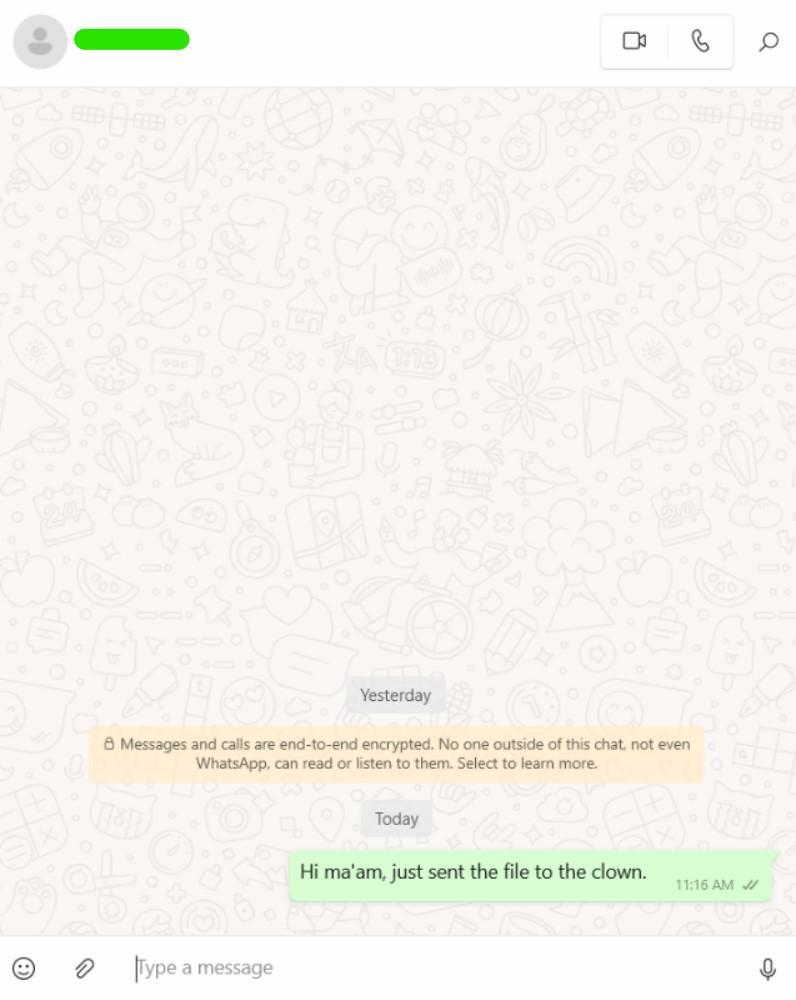
Langkah 2: Ketuk atau klik opsi lainnya
Pilih Opsi lainnya di ponsel atau klik Menu (tiga titik) di Web.
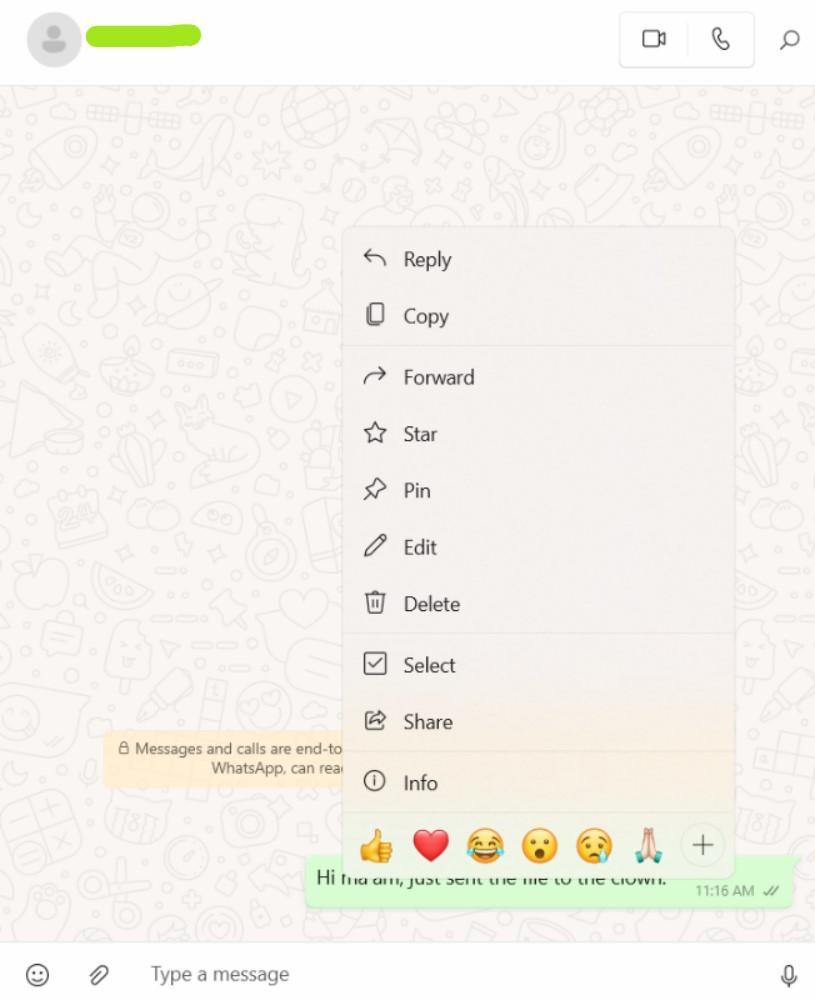
Langkah 3: Pilih edit dan buat perubahan Anda
Sentuh atau klik Edit untuk mulai mengetik pesan yang telah direvisi.
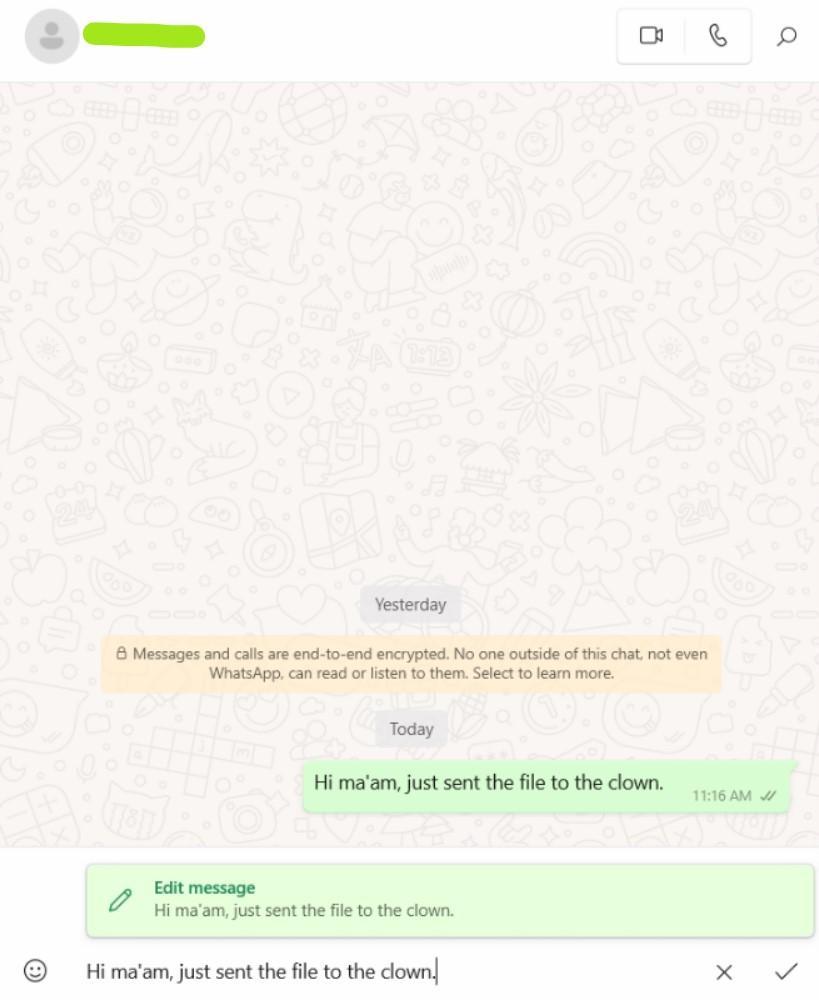
Langkah 4: Ketuk atau klik tanda centang untuk memperbarui
Setelah Anda puas dengan hasil edit, sentuh atau klik tanda centang untuk menyimpannya.
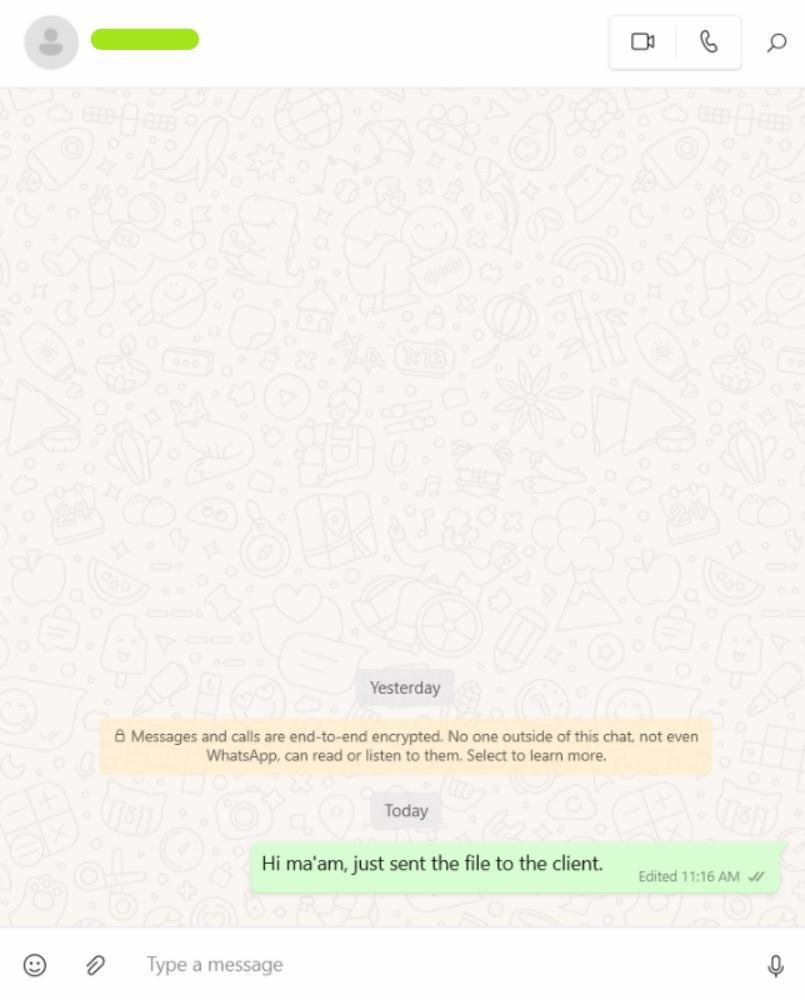
📌 Catatan: Opsi edit memungkinkan pengguna WhatsApp untuk mengetuk edit pada pesan WhatsApp yang telah terkirim. Namun, ketika Anda membuat perubahan pada pesan di WhatsApp, tag "Diedit" akan muncul di sebelah stempel waktu. Jadi, meskipun kesalahan ketik Anda mungkin sudah berlalu, fakta bahwa Anda telah melakukan pengeditan akan tetap terlihat oleh semua orang.
Baca Juga: Obrolan Rusak. Kami sedang memperbaikinya.
Keterbatasan Menggunakan Whatsapp untuk Komunikasi
Meskipun WhatsApp mungkin merupakan aplikasi perpesanan yang digunakan oleh jutaan orang, beberapa batasannya dapat membuat tugas-tugas tertentu menjadi rumit. Berikut adalah beberapa batasan yang perlu dipertimbangkan:
1. Jendela pengeditan terbatas
WhatsApp memberi Anda waktu 15 menit untuk mengedit pesan, tetapi setelah itu, pesan tersebut akan tersimpan secara digital. Jadi, jika Anda menyadari ada kesalahan ketik (atau lebih buruk lagi, bencana koreksi otomatis) beberapa jam kemudian, tidak ada jalan untuk kembali.
2. Tidak ada opsi pemformatan pesan
Jika Anda berpikir untuk berkreasi dengan pemformatan, tahan dulu. WhatsApp tidak memiliki opsi pemformatan teks bawaan selain huruf tebal, miring, dan dicoret. Pemformatan tingkat lanjut seperti perubahan ukuran atau jenis huruf? Anda harus tetap menggunakan dasar-dasarnya dan berharap kreativitas Anda bisa bersinar tanpa mereka.
baca juga:* Cara menggunakan WhatsApp* 15 Template Rencana Komunikasi Proyek Gratis: Excel, Word, & ClickUp
3. Berbagi file terbatas
Mengirim file? Tentu saja, WhatsApp bisa menangani hal itu-tetapi tidak jika ukurannya lebih besar dari 2GB. Itu sangat terbatas jika Anda mengirim video, laporan, atau berkas-berkas besar lainnya, jadi Anda akan menemukan diri Anda mencari cara lain untuk mentransfer apa pun yang lebih besar dari berkas "mini".
4. Pemberitahuan bisa sangat banyak
Pernah mencoba untuk fokus saat ponsel Anda berdengung dengan notifikasi obrolan grup? Meskipun WhatsApp adalah aplikasi aplikasi untuk percakapan grup tidak menawarkan banyak hal untuk disimpan pesan bisnis terpisah dari obrolan pribadi, yang bisa sedikit membebani mental.
5. Tidak ada integrasi dengan alat kerja lainnya
WhatsApp tidak cocok dengan perangkat lunak lain. Itu berarti Anda tidak bisa mengintegrasikannya dengan alat manajemen proyek, CRM, atau email Anda, sehingga menyulitkan untuk melacak percakapan yang berhubungan dengan pekerjaan.
Pada akhirnya, Anda mungkin akan berpindah-pindah aplikasi untuk mengikuti semuanya.
baca juga:* Baca juga:* 13 Perangkat Lunak Komunikasi Internal Terbaik untuk Bekerja
Tingkatkan komunikasi tim dengan ClickUp
Banyak organisasi menggunakan WhatsApp untuk komunikasi santai dan cepat di antara karyawan. Namun, ini bukan ide terbaik untuk bisnis yang menangani data sensitif dan mengelola tim besar.
Apa yang terbaik alternatif untuk WhatsApp ?
Bertemu ClickUp platform produktivitas pertama di dunia yang menggabungkan komunikasi yang mudah dengan manajemen tugas yang efisien.
Mari kita lihat bagaimana ClickUp dapat meningkatkan alur kerja tim Anda.
Baca juga: 10 Perangkat Lunak Kotak Masuk Bersama Terbaik (Ulasan & Harga)
1. Komunikasi lengkap dengan ClickUp Chat ClickUp Chat mendefinisikan ulang komunikasi tim dengan menggabungkan obrolan, tugas, dan manajemen proyek ke dalam satu aplikasi yang mulus.
Dengan ClickUp Chat, Anda bisa:
- Mengubah pesan obrolan menjadi tugas hanya dengan sekali klik, sehingga tidak ada item tindakan penting yang terlewatkan dari pikiran Anda
- Mengirim pesan instan untuk pembaruan cepat
- Mengedit atau menghapus pesan dengan mudah
- Memulai panggilan audio atau video langsung dari obrolan untuk mendiskusikan tugas secara real-time
- Perbarui status agar semua orang mendapat informasi tentang ketersediaan Anda
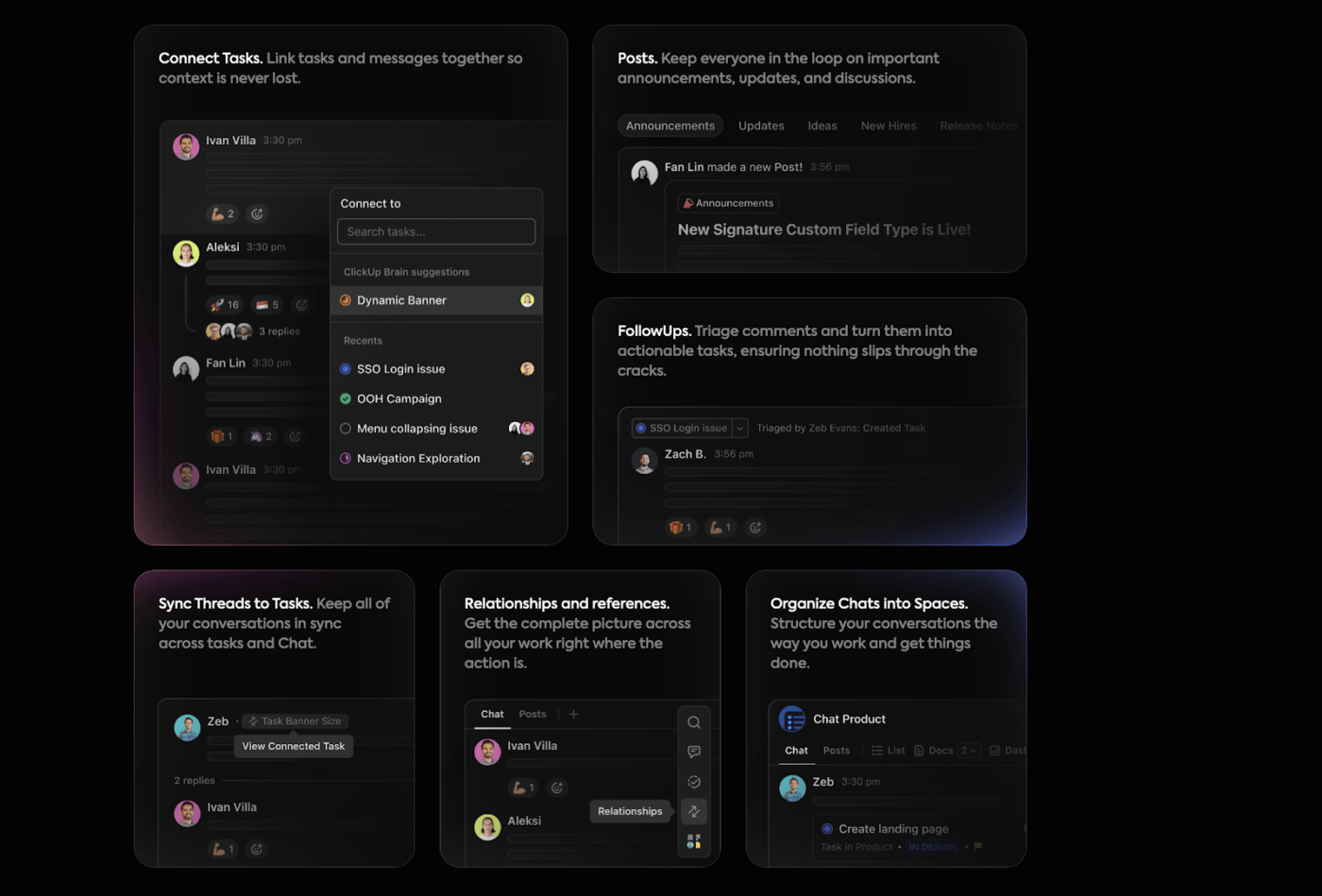
mengirim dan menerima dokumen, gambar, dan file lainnya dengan cepat langsung di dalam obrolan_
Ucapkan selamat tinggal pada peralihan aplikasi yang tidak ada habisnya (juga dikenal sebagai "pajak peralihan") -ClickUp Chat meniadakan kebutuhan untuk berpindah antar platform. Selain itu, ini membuat semua pekerjaan Anda dan percakapan waktu nyata di satu tempat, sehingga tim Anda tidak pernah kehilangan konteks.
Punya banyak obrolan yang beredar?
Gunakan Direct Message untuk diskusi pribadi, dan atur sisa obrolan Anda dengan bagian dan pesan yang disematkan untuk akses cepat ke percakapan prioritas. Ingin meninggalkan obrolan Anda dan melakukan percakapan yang lebih langsung dengan panggilan video atau audio?
**Dengan SyncUps dari ClickUp, lakukan panggilan audio atau video dengan hingga 200 peserta secara langsung di dalam chat, sehingga tidak memerlukan aplikasi pihak ketiga dan mengurangi 'kelelahan rapat' bagi tim Anda.
Bukan itu saja. ClickUp menawarkan templat yang bagus untuk membantu Anda memulai dengan solusi siap pakai yang dirancang untuk meningkatkan komunikasi tim .
The Templat Pesan Instan ClickUp sangat cocok untuk pemula dan memusatkan percakapan tim di satu tempat yang terorganisir. Hasilnya? Anda bisa dengan cepat menavigasi pesan tanpa kehilangan jejak. Hal ini memungkinkan Anda memprioritaskan pesan dengan mudah dan menjaga komunikasi tetap produktif dan sesuai dengan merek.
baca juga:* ***Selain itu, Anda juga bisa menggunakan 11 Aplikasi & Alat Kolaborasi Tim Terbaik
2. Cara mengedit dan menghapus pesan dengan mudah menggunakan ClickUp
ClickUp Chat memungkinkan Anda mengedit atau menghapus pesan dengan mudah dengan sekali klik.
Berikut ini adalah proses langkah demi langkah yang dapat Anda ikuti:

gunakan bilah alat pesan di jendela ClickUp Chat untuk mengedit/menghapus pesan Anda_
- Arahkan kursor ke pesan Anda dan akses bilah alat untuk berinteraksi dengan pesan tersebut
- Klik pada elips untuk membuka pengaturan
- Klik Edit untuk membuat perubahan pada pesan yang telah Anda kirim
- Klik Hapus untuk menghapus pesan Anda. Perhatikan bahwa hanya penulis pesan yang dapat menghapus teks mereka sendiri
Ya, sesederhana itu!
3. Mengatur dan memprioritaskan dengan FollowUps dan Utas Tersinkronisasi
ClickUp Chat menawarkan FollowUps™ untuk melacak item tindakan dan memastikan tidak ada yang tertinggal. Tetapkan tindak lanjut ke anggota tim tertentu, dan itu muncul di dasbor mereka sebagai tugas, siap untuk ditindaklanjuti.
FollowUps ClickUp juga memungkinkan anggota tim untuk dengan mudah menyaring dan melacak item tindakan yang ditugaskan kepada mereka, memastikan akuntabilitas dan tindak lanjut yang tepat waktu untuk setiap tugas.

gunakan ClickUp Chat untuk mengobrol dengan kolega Anda dan mengubah pesan menjadi tugas di mana saja
Ingin agar percakapan tetap terhubung dengan tugas?
Synced Threads di ClickUp memungkinkan Anda menautkan obrolan secara langsung dengan tugas-sehingga Anda bisa mengikuti seluruh jadwal proyek tanpa kehilangan detail apa pun.
📌 Contoh: Bayangkan mendiskusikan peluncuran produk baru dalam obrolan. Dengan ClickUp, Anda bisa langsung mengubah percakapan menjadi tugas, menetapkan tenggat waktu, dan memastikan setiap langkah diikuti-tidak perlu lagi menelusuri kembali untuk menemukan siapa yang mengatakan apa.
Baca juga: Cara Menggunakan Berbagai Jenis Saluran Komunikasi
4. ClickUp Brain: mitra komunikasi otomatis Anda
Tahukah Anda bahwa 98.2% orang mengalami kesulitan memprioritaskan beban kerja mereka? Di sini, AI dapat sangat membantu.
Dengan ClickUp Brain, otomatisasi menjadi bagian dari alur komunikasi Anda. Anda bisa menjadwalkan pesan, mengatur pengingat berulang, dan bahkan membiarkan AI meringkas percakapan atau pembaruan yang terlewat.

membuat rencana dan menulis pesan dengan mudah dengan ClickUp Brain
Ini sempurna untuk tim jarak jauh atau asinkron yang membutuhkan pembaruan tepat waktu tanpa memilah-milah riwayat obrolan yang panjang.
Mencari dokumen atau ingin meringkas obrolan yang panjang?
Dengan fitur-fitur yang didukung oleh AI, ClickUp Brain bisa secara otomatis melakukan semua hal di atas dan banyak lagi. Ubah pesan obrolan menjadi tugas, dan bahkan menjawab pertanyaan berdasarkan seluruh riwayat obrolan. Bicara tentang fitur obrolan pintar!
📌 Contoh: Katakanlah Anda sedang cuti tetapi ingin mengejar ketinggalan dengan cepat. AI CatchUp menyediakan ringkasan pesan-pesan penting, sehingga Anda tidak perlu menggulir selama berjam-jam. Untuk kumpul-kumpul harian, gunakan otomatisasi untuk menjadwalkan pembaruan sehingga tim Anda selalu sinkron.
Baca juga: Cara Meningkatkan Keterampilan Manajemen Tim Anda
5. Buatlah prioritas tanpa kebisingan
Pemberitahuan pada WhatsApp dapat dengan mudah mengalihkan perhatian tim Anda, tetapi pengaturan pemberitahuan khusus ClickUp memungkinkan Anda untuk menyaring pembaruan yang tidak perlu.

sesuaikan peringatan untuk aktivitas tugas tertentu, termasuk tanggal mulai, tanggal jatuh tempo, komentar, dan integrasi_
Fokus pada percakapan penting dengan notifikasi prioritas dan sesuaikan dengan preferensi Anda.
🧠 Mengapa hal ini penting: A menemukan bahwa 31% karyawan terganggu oleh notifikasi digital setiap 15 menit, dan hampir setengahnya mengalami gangguan setidaknya sekali dalam 30 menit. Fitur prioritas ClickUp membantu Anda tetap fokus dengan memberikan notifikasi hanya untuk topik-topik yang benar-benar penting.
Baca juga: Kolaborasi di Tempat Kerja: 10 Manfaat dan Contoh Pakar
Selamat Tinggal Kesalahan Ketik: Berkomunikasi Lebih Baik dengan ClickUp
Sebagai McKinsey menunjukkan komunikasi yang baik dapat meningkatkan produktivitas sebesar 20-25%-sebuah perbedaan yang sulit untuk diabaikan.
Jika saat ini Anda menggunakan WhatsApp untuk bekerja, Anda mungkin sudah sangat akrab dengan tantangannya: notifikasi yang tak ada habisnya, peralihan konteks yang konstan, dan gangguan yang selalu ada yang membuat Anda teralihkan dari tugas-tugas Anda.
Belum lagi, sulit untuk "berhenti" ketika obrolan pekerjaan Anda bercampur dengan pesan-pesan Anda.
Dengan ClickUp, Anda bisa mengatur, memfokuskan, dan mengaitkan semua percakapan tim Anda secara langsung dengan tugas dan proyek. Dari integrasi tugas tanpa batas ClickUp Chat hingga pembaruan otomatis ClickUp Brain, komunikasi tim Anda dapat menjadi lebih produktif dari sebelumnya.
Tidak percaya? Cobalah sendiri. Daftar di ClickUp secara gratis!